本コラムでは実際に活用されているレシピ(シナリオ)を題材にしつつ、RPA(EzRobot)を組む際の考え方やコツなどをご紹介させて頂きます。
中級~上級者向けとして存在している拡張機能は一切使用せず、基本機能のみで簡単に組める内容で解説します。
・RPAの組み方がわからない、難しい
・組んだRPAが止まる、動かない
といったお悩みも解決できるよう、業務改善のヒントとなりましたら幸いです。
第一回「RPA(EzRobot)簡単な組み方、コツをご紹介 1-1」では、作成するロボットの大まかな構成と画像認識を使用した条件分岐の説明を行いました。
第二回「RPA(EzRobot)簡単な組み方、コツをご紹介 1-2」では、画像認識を使用する際に気を付けるべき点を説明しました。
第三回「RPA(EzRobot)簡単な組み方、コツをご紹介 1-3」では、具体的なレシピ(シナリオ)の構想の説明を行いました。
なお、基本機能の各機能の動作の詳細や使い方については本コラムの趣旨から外れる為割愛いたします。
(※契約者様やトライアルユーザー様向けにはEzRobotユーザーサイト上のコンテンツやEzRobot操作マニュアルで情報を提供させていただいております。)
今回は実際の手順をレシピ(シナリオ)に実現していく前に意識しておきたいことについて説明させていただきます。
目次
はじめに
前回までの工程で、以下のレシピ(シナリオ)の流れがイメージできました。
- タスクスケジューラでロボット起動
- オレンジフォームにログイン
- データ編集画面へ移動
- 繰り返し開始(画像が消えるまで)※チェックが無くなるまで
- チェックを付ける
- 変数に格納(面談日時・面談方法・氏名・メールアドレス)
- 項目編集画面へ移動
- 面談の入った日時を検索⇒削除⇒ページ更新 日付削除完了
- Googleにログイン
- Googleカレンダーへ移動
- 対象の日時(面談日時を表示)
- 情報(面談日時・面談方法・姓名・メールアドレス)を入力⇒保存 カレンダー入力完了
- Chatworkをひらく
- 担当者名を検索・表示
- 情報を入力し、送信 送信完了
- 表示した各ブラウザを閉じる
- 繰り返し終了(画像が消えるまで)※チェックが無くなるまで
- ロボット終了
上記の動作を、実際にEzRobot内のレシピ(シナリオ)に作成していくのですが、その前に意識しておきたいことについて説明させて頂きます。
なお、基本機能の各機能の動作の詳細や使い方については本コラムの趣旨から外れる為割愛いたします。
(※契約者様やトライアルユーザー様向けにはEzRobotユーザーサイト上のコンテンツやEzRobot操作マニュアルで情報を提供させていただいております。)
レシピ(シナリオ)を組む前に意識しておきたいこと
レシピ(シナリオ)を組んでいく際に、慣れるまではトライ&エラーの繰り返しになるかと思われます。
レシピ(シナリオ)が理論的には動くはずの組み方になっていても、実際に動かした際に想定通り動かないといったことはよくあります。むしろ最初からうまく動くことの方が珍しいかもしれません。
これは実際に動かして初めてわかるような動作不良というものが存在するからです。
どのような箇所で動作不良が起こりやすいかは作業内容や環境にもよりますが
例えば
webブラウザやアプリケーションの操作を行う場合、ネット環境やPCスペック等によって動作速度も変わってきます。
手作業で人間がwebブラウザ内の操作を行う際に
- webページ内のリンクをクリック(ページ移動)
- 表示された文字をコピー
という動作をするとして
RPA(EzRobot)で上記の動作を基本機能で組む際に、同様の指示をすると
- webページ内のリンクをクリック(画像クリック)
- 表示された文字をコピー(変数に格納)
となりますが、このままですと想定通りの動作をしない可能性がございます。
人間は、リンクをクリックした後に「文字が表示されるまで(ページが読み込むまで)待つ」という動作を行っています。
ごく自然なことなので意識して待っている自覚はないかと思いますが、RPA(EzRobot)でも同様の動作を挟む必要がございます。
なぜならRPAは手順に書かれていることしか行わないので、Webページをクリックした後、画面が表示されてもいなくても、2の手順に移ろうとします。RPA(EzRobot)の動作より早くWebページが表示されればうまくいく場合もありますが、そうでない場合は動作不良を起こします。
100%正常な動作をする為には
- webページ内のリンクをクリック(画像クリック)
- 画像待機(現れるまで)
- 表示された文字をコピー(変数に格納)
上記のように実際にWebページが表示されたかを判断する「待機」を挟むことにより、想定通りの動作を組み込めます。
こちらの「待機」という動作について詳しく解説させて頂きます。
RPA(EzRobot)の「待機」
基本機能「待機」
「待機」には、現状は基本機能として以下の5種類が備わっております。
- 秒数待機(指定した秒数)
- 画像待機(現れるまで)
- 画像待機(消えるまで)
- 画像待機(変化するまで)
- 画像待機(変化がなくなるまで)
使用頻度が多いのは「秒数待機(指定した秒数)」と「画像待機(現れるまで)」です。
先ほど解説した工程は以下のとおりでした。
- webページ内のリンクをクリック(画像クリック)
- 画像待機(現れるまで)
- 表示された文字をコピー(変数に格納)
このケースで数ある「待機」の中で「画像待機(現れるまで)」を何故選択したか説明いたします。
仮に「秒数待機(指定した秒数)」で「3秒」と指定した場合では単純に「3秒待つ」という動作になります。
これでも多くの場合は不具合を起こさずに処理を継続できると思われますが、インターネット環境、webサーバー、PCスペック等の問題で「3秒経過しても読み込まなかった場合」というケースも否定できません。
毎日動かしているロボットだとしても、日によっては妙に読み込みが遅い日もあるかもしれません。
手作業で業務を行っている際にも「今日はいつもよりも読み込みが遅い…」という経験はないでしょうか?
では、10秒にすれば大丈夫なのでは?というご意見もあるかと思いますが、10秒にしてもタイミングが間に合うという100%の保証はありません。
また、動作速度の問題もございます。3秒、10秒、20秒・・・と増やしていけば動作の確実性は増すかもしれませんが、今度はロボットの実行完了まで時間がかかってしまうという弊害も起きてしまいます。
その点、「画像待機(現れるまで)」では画像が切り替わったタイミングで次の処理に移るので、確実性だけでなく動作速度という点でも有利です。こういった理由で今回は「画像待機(現れるまで)」を使用するのが最適でございます。
今回のレシピの別の箇所でも「画像待機(現れるまで)」を使用するシーンが多々ございます。
1操作毎の待機時間(秒)
EzRobot内、作業一覧の上部にある「1操作ごとの待機時間(秒)」という項目について説明させて頂きます。
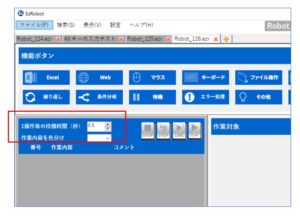
こちらは文字通り「1操作毎の待機時間」です。デフォルトは「0.5秒」になっております。
全ての操作に差し込まれる待機時間になりますので
- webページ内のリンクをクリック(画像クリック)
- 0.5秒待機
- 画像待機(現れるまで)
- 0.5秒待機
- 表示された文字をコピー(変数に格納)
のように、1操作毎の合間にどの程度の時間を設けるか。といった内容となります。
一般的な処理速度のPCでしたら、こちらはデフォルトの「0.5秒」のままで多くの場合安定稼働します。またハイスペックPCであればさらに時間を短縮しても問題がないケースもあるでしょう。しかし、動作が重いPC等の場合、この間隔を多めにとって調整する必要が出てきます。
先の説明で少し触れましたが、待機時間を増やせば安定動作という点では改善するケースがございますが、待機時間を多めにとることはRPAの動作速度を下げることにつながります。そのためPCのスペックやネットワーク速度等との兼ね合いで待機時間を実用的な時間に設定するなど、このあたりは実際にロボットを動かしてみて、調整が必要になる部分と考えます。
「待機」はRPAの安定稼働の為には欠かせない大切な機能となっております。
特性を理解して、是非使いこなして頂けますと幸いです。
RPA(EzRobot)の作業内容の「整理」
続きまして作業内容の整理について説明させて頂きます。
一度組んだレシピ(シナリオ)も使っているうちに「やっぱりこの箇所の動作を変更したい」「更に動作を付け加えたい」「こんな動きもできたら良いのに」というケースは度々発生すこともあるかと存じます。
これはRPA(EzRobot)に限らず一般的な業務システムでもよくあることです。業務内容の変更に合わせて業務フローを変えたい、もっと効率的な業務フローを回したいといった場合に、業務システムをそれらの変化に対応させる必要が出てくることがあります。
ただし、一般的な業務システムではそのような改修はエンジニアの方以外には不可能でしょうし、改修を外部に依頼するとしても毎回大きなコストが発生してしまいます。
RPA(EzRobot)は「いつでも誰でも自由にカスタマイズできる」という点も大きな特徴のひとつです。
しかしながら、それにはいくつか超えなければいけないハードルがあります。
既に組み上げたレシピを改造する際や、別の方がレシピを見る際など、工程が複雑であるほどに解読に時間がかかってしまいます。
レシピ(シナリオ)を作った担当者のみしか内容を判読できない、ひどいものはそもそもどのような目的で作られたのか、どういった動作が行われるのか他人から分からないものがあります。一般的に「野良ロボット」と言われるものが一部※それにあたります。(※野良ロボットは担当者だけしか分からないというだけではなく管理上・システム上の弊害も含まれます)
こういったレシピ(シナリオ)を作り出してしまわないよう、自分以外の人間もレシピ(シナリオ)を使用する、カスタマイズするといった可能性を念頭に置いて、レシピ(シナリオ)を組む時点から整理を意識することをお勧めいたします。
実際どのように整理していけば良いのか、方法がいくつかございますので次回コラムにて解説させて頂きます。
RPA(EzRobot)簡単な組み方、コツをご紹介 1-5へ
最後に
RPA EzRobotは【低価格・劇的にカンタン・手厚いサポート】が特徴のRPA製品です。
「どのようにレシピを組めば良いかわからない」といった際でも、サポート(電話/チャット/メール/Web会議等)にてご相談を承っております。
また、弊社にて作成済のレシピ(シナリオ)を無料でダウンロードして微調整のみですぐに使うことが可能です。(こちらは契約者様向けサポートサイト「EzRobotユーザーサイト」からダウンロードできます。)
是非、お気軽にお問合せください。


簡単な組み方、コツをご紹介 1-4.jpg.webp)







